Checkit Tool sẽ cho bạn biết lý do tại sao PC của bạn không hỗ trợ Windows 11
Windows 11 đã sớm ra mắt chúng ta, nhưng không giống như quá trình chuyển đổi từ Windows 8.1 sang Windows 10 , nơi mọi thứ diễn ra tương đối suôn sẻ, có một vài trục trặc trong thời gian này. Bạn thấy đấy, tại thời điểm viết bài, Microsoft đã đưa ra các yêu cầu hệ thống đặc biệt(special system requirements) để người dùng cập nhật từ Windows 10 lên Windows 11 , và cho đến nay, hầu hết người dùng máy tính đều bối rối.
Gã khổng lồ phần mềm đã suy nghĩ trước khi cho phép người dùng sử dụng công cụ PC Health Check(PC Health Check tool) để tìm hiểu xem máy tính của họ có thể chạy Windows 11 khi ra mắt hay không. Tuy nhiên, công cụ này đã gây ra nhiều nhầm lẫn hơn bao giờ hết.
Bạn thấy đấy, nếu máy tính của bạn không tương thích, công cụ sẽ gửi một thông báo thô sơ rằng “ PC này không thể chạy Windows 11(This PC can’t run Windows 11) ”. Bạn có thể tự hỏi lý do sâu xa hơn đằng sau các khu vực thông báo tại sao máy tính của bạn không chạy hệ điều hành mới. Rất tiếc, ứng dụng Kiểm tra sức khỏe(Health Check) PC không trả lời câu hỏi đó. Nhưng đừng lo lắng vì một công cụ mới của bên thứ ba đã xuất hiện để giải quyết tất cả các vấn đề của bạn.
Kiểm tra xem PC của bạn có hỗ trợ Windows 11 không
Công cụ được đề cập có tên là WiseCleaner Checkit và nó được thiết kế để cho bạn biết liệu máy tính của bạn có tất cả các chuông và còi để chạy hệ điều hành mới hay không. Nó không chỉ đưa ra câu trả lời mà còn nêu chi tiết lý do đằng sau câu trả lời đã nói.
Tải xuống và cài đặt Công cụ kiểm tra tính tương thích của Checkit(Checkit Compatibility Check Tool)
OK, vì vậy điều đầu tiên bạn muốn làm ở đây là tải xuống ứng dụng trực tiếp từ trang chính thức. Giải nén kho lưu trữ, sau đó mở Checkit càng sớm càng tốt. Không có gì để cài đặt, vì nó là một công cụ di động.
Kiểm tra xem PC của bạn có đáp ứng các yêu cầu tối thiểu của Windows 11 hay không(Windows 11)
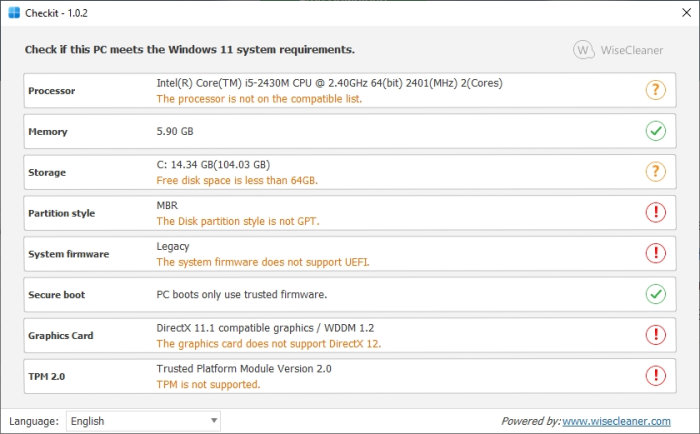
Sau khi khởi chạy, WiseCleaner Checkit sẽ tự động kiểm tra xem máy tính của bạn có khả năng chạy Windows 11 hay không . Không quan trọng nếu kết quả là có hay không; ứng dụng sẽ nêu chi tiết lý do tại sao.
Như bạn có thể thấy, máy tính thử nghiệm của chúng tôi không nằm trong danh sách hỗ trợ và điều này liên quan nhiều đến bộ xử lý cũ, chương trình cơ sở lỗi thời, ổ SSD(SSD) được phân vùng bằng MBR thay vì GPT , không có DirectX 12 và (DirectX 12)Mô-đun nền tảng(Platform Module) đáng tin cậy ủng hộ.
Với dữ liệu này trong tầm tay, bạn có thể thực hiện các thay đổi cần thiết để đáp ứng các yêu cầu.
Truy cập trang chủ của công cụ và nhấp vào nút màu xanh lục có nội dung Tải xuống miễn phí(Free Download) .
LỜI KHUYÊN(TIPS) :
- Bộ kiểm tra tính tương thích và yêu cầu hệ thống WhyNotWin11(WhyNotWin11) sẽ quét phần cứng của bạn và cho biết TẠI SAO PC của bạn không tương thích với Windows 11(WHY your PC is not compatible with Windows 11) .
- Công cụ kiểm tra tính tương thích của Windows 11(Windows 11 Compatibility Check Tool) là một công cụ tương tự khác cũng đề xuất các bản sửa lỗi.
Related posts
Cách bật và sử dụng TPM Diagnostics Tool trong Windows 11
Windows 11 yêu cầu Check Tool Kiểm tra xem PC của bạn có tương thích không
Windows 11 Compatibility Check Tool này cũng gợi ý sửa chữa!
Làm thế nào để sử dụng Snipping Tool trong Windows 11
Cách cài đặt Công cụ đồ họa trong Windows 11
Cách bật hoặc tắt Gợi ý văn bản trong Windows 11
Làm thế nào để chuyển đổi Insider Channel trên Windows 11
Làm thế nào để điều chỉnh Webcam Brightness trong Windows 11
Click tại đây để nhập thông báo thông tin đăng nhập gần đây nhất của bạn bằng Windows 11
Cách tăng tốc Windows 10 và làm cho nó chạy Start, Run, Shutdown faster
Làm thế nào để Nhận Windows 11 Insider Preview Build Bây giờ
Cách di chuyển Taskbar sang Top trên Windows 11 bằng Reigstry Editor
Làm thế nào để ẩn Badges trên Taskbar Icons trong Windows 11
Chipsets và bo mạch chủ hỗ trợ Windows 11 operating system
Stop minimizing Windows Khi màn hình bị ngắt kết nối trên Windows 11
Sửa lỗi PC phải hỗ trợ lỗi TPM 2.0 trong khi cài đặt Windows 11
Remove History mục từ Remote Desktop Connection trong Windows 11/10
Cách thay đổi Theme trong Microsoft Teams trên Windows 11
Cách cài đặt Windows Subsystem cho Linux trên Windows 11
Làm thế nào để ghim bất kỳ ứng dụng vào Taskbar trong Windows 11
